秒拍:如何拍摄多格视频
1、登录秒拍进入后,点击左边的添加找到“多格拍摄”,点击进入后,下面出现各种拍摄多格视频的模版。

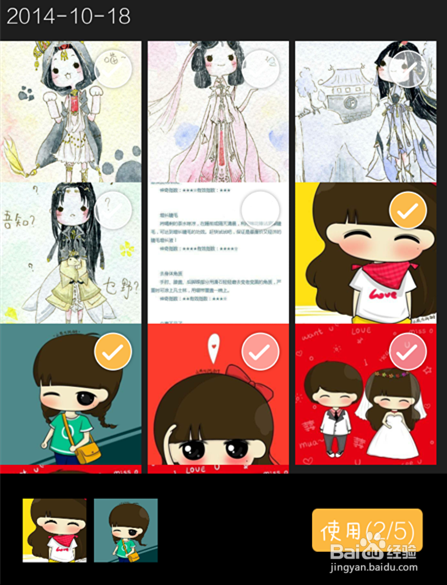


5、再次选择第二个格子进行第二段视频的添加,剪切,添加完成点击“下一步”,进入效果预览。长按某个格子可以删除视频。
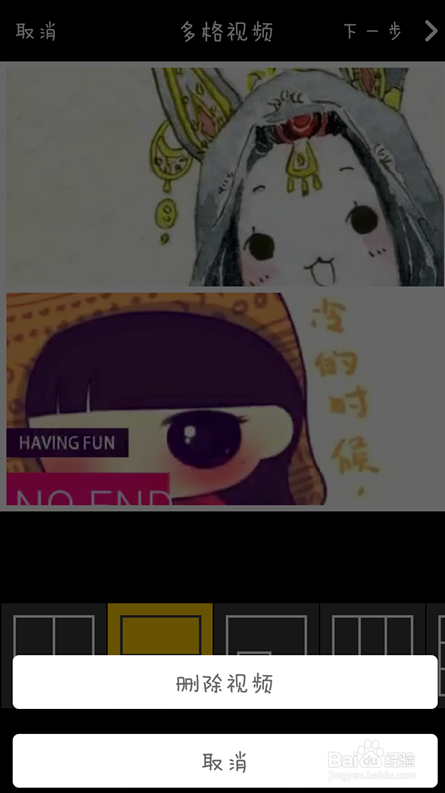

7、所有的视频或者图片添加完成,软件都会自动为你转码。点击右上方的向右的箭头进入“下一步”,可以查看使用多格拍摄的效果。剩下的处理保存就和你一般的步骤一样了。
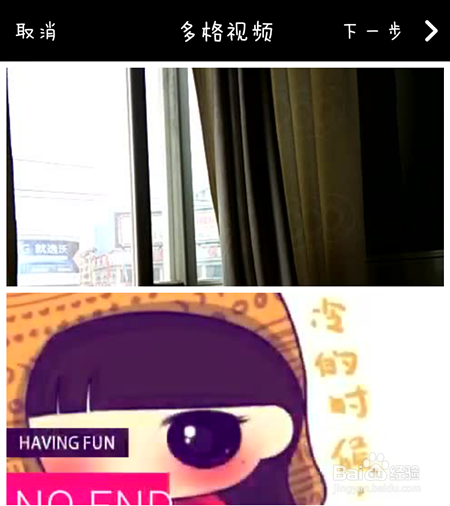
声明:本网站引用、摘录或转载内容仅供网站访问者交流或参考,不代表本站立场,如存在版权或非法内容,请联系站长删除,联系邮箱:site.kefu@qq.com。
阅读量:63
阅读量:66
阅读量:59
阅读量:34
阅读量:23